スポンサーリンク
Jwcad 鉛直の使い方
Jw_cadで描かれた図面上の線に対して直角の線を描くときに使うのが『鉛直』です。
ここで使うのは、設定ツールバーの赤枠のところです。
ここを使うと描かれてる線から直角の線を簡単に描くことが出来ます。
鉛直を使った直角の線の描き方
直角の線を描くのは、簡単です。
線を描く「/」タブを使って、水平、垂直にチェックを入れて描けば、簡単に直角の線を描くことが出来ます。
どもちょっと待ってくださいよ・・・
これって、対象となる線が水平か垂直のときにしか使えませんよね。
仮に、斜めの線に対して直角の線を描こうとすると、まず対象となる線の角度を調べて、その角度に対して直角となる角度を指定しなくてはなりません。
これって忙しいときには、かなり面倒な作業だと思いませんか。
でも安心してください。
今から練習していただく『鉛直』を使えば角度を調べることもなく、簡単に直角の線が描けますので作業時間の短縮にもつながります。
それでは、キャプチャー動画をご覧いただきますが、今回は瞬きしていただいてもけっこうですよ。
瞬きしないと、ドライアイになってしまいますからねからね。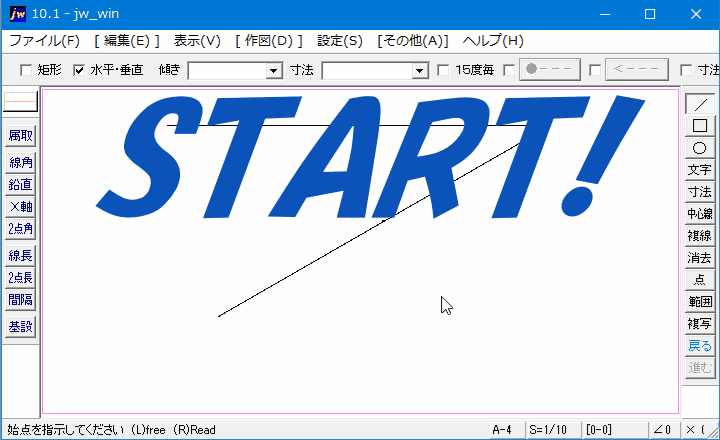
簡単だったでしょ。
今回対象とした線の角度は、「30゜」でしたので、鉛直を使って求められた角度は「-60゜」となりましたので、そのまま直角線を描いてみると簡単に対象線に対して直角の線が描けました。
今回もあまりにも簡単すぎて操作手順の説明は必要ないと思いますが、とりあえず・・・
- ツールバーの『鉛直』タブをクリックします。
- 直角の線を描く対象線を左クリックします。
- 直角の線を描く始点で左クリックします。
(読取り点がある場合は、右クリックで点を読み取ってください。) - 終点で左クリックしてください。
操作手順とは、これだけですから簡単です。
このように水平や垂直の線でなくても簡単に直角の線が描けることで、作図に掛かる時間は短縮できると考えられますから、この使い方も覚えていただいて、日々の作図作業をもっと楽にしてください。
![]()
『鉛直』を使うことで、水平、垂直以外の線でも簡単に直角の線が描けましたが、角度測定すると時々結果に1°程度の誤差が生じることがありますので、その場合は小数点以下の計算方法を調整したり、それでもダメなら数値を書き直してください。
これは、Jwcadのもとの設定に起因するものですので修正の方法がありません。
と言うか、私が知らないだけかもしれませんけどね。
σ(^_^;)アセアセ…
■□■鉛直の使い方
メニューバーの
『設定(S)』⇒『角度取得(A)』⇒『線鉛直角度(E)』からでも使うことが出来ます。
このほかにクロックメニューからも使えますが、私は使っていません。

次は、こちらです。![]() Jw_cad X軸と軸角オフセットの使い方
Jw_cad X軸と軸角オフセットの使い方
Jwcad X軸と軸角オフセットの使い方を練習しましょう。
スポンサーリンク
